چگونه سرور دیسکورد بسازیم ؟ نحوه ساخت سرور دیسکورد

این مقاله به نوعی ادامه مقاله اولیه ما در مورد “دیسکورد چیست؟” است راهنمای جامع در مورد شروع کار با دیسکورد. اگر نمی دانید دیکسورد چیست ، توصیه می کنم ابتدا مقاله معرفی برنامه دیسکورد را بررسی کنید ، سپس به اینجا بازگردید تا نگاهی عمیق تر داشته باشید.
در ادامه ، سایر ویژگی های پیشنهادات اختلاف نظر ، مانند ربات ها و کارهای خاص را که می توانید در کانال های چت انجام دهید ، توضیح خواهم داد.
با تمام این مشکلات ، بیایید به نحوه راه اندازی و ساخت سرور دیسکورد خود بپردازیم. انجام این کار راهی برای ارتباط بیشتر شما با دوستان و جمع کردن اجتماع افراد همفکر فراهم می کند. سرورهای دیسکورد می توانند موضوعات مختلفی را پوشش دهند ، از بازی های خاص گرفته تا بحث فیلم ، کتاب یا کارهای هنری.
نحوه ساخت سرور دیسکورد
قبل از اینکه حتی سرور دیسکورد خود را ایجاد کنید ، باید یک هدف کلی برای سرور داشته باشید. سرور شما در کجا مستقر است؟ آیا این فقط یک پایه برای دوستان شما است که بتوانند بازی و ارتباط برقرار کنند؟
یا می خواهید یک سرور دیسکورد بسازید که روی یک موضوع خاص متمرکز باشد؟ آیا در حال ساختن یک سرور برای بازی آنلاین هستید؟ آیا قرار است سرور دیسکورد را برای بازی راه اندازی کنید؟
هنگامی که متوجه شدید سرور شما برای چه کاری است ، چندین روش وجود دارد که می توانید طی کنید. اول ، من به شما نشان می دهم که چگونه سرور اصلی را از ابتدا تنظیم کنید.
این کار کمی بیشتر زمان می برد و راه اندازی می شود ، اما همچنین به شما امکان می دهد تا با اصول اولیه آشنا شوید و دقیقاً آنچه را که می خواهید اضافه کنید یا حذف کنید.
بیایید با ساخت سرور در دیسکورد شروع کنیم. ابتدا ، باید آیکون [ + ] را در سمت چپ پایین دیسکورد انتخاب کنید.
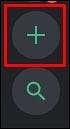
پس از کلیک بر روی آیکون + یا دکمه [ Add Server ] ، در صفحه نمایش داده شده در روی گزینه [Create a Server] روی ایجاد سرور کلیک کنید.
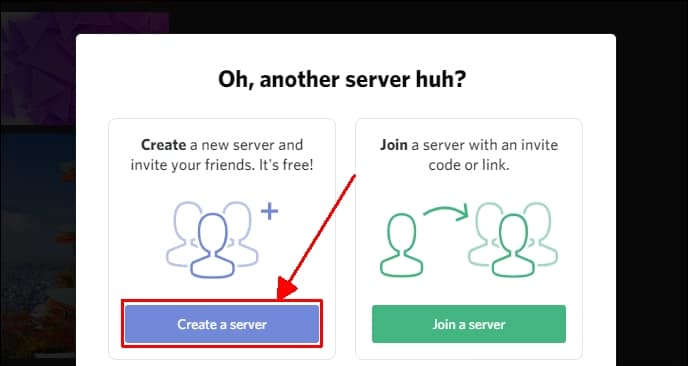
در مرحله بعد از شما خواسته می شود که عنوانی یا نامی را برای سرور خود ایجاد کنید. همچنین می توانید با کلیک کردن بر روی آیکون ، تصویری را برای سرور خود اضافه کنید. پس از تنظیم تمام گزینه ها می توانید روی گزینه [ ایجاد یا Create ] کلیک کنید.
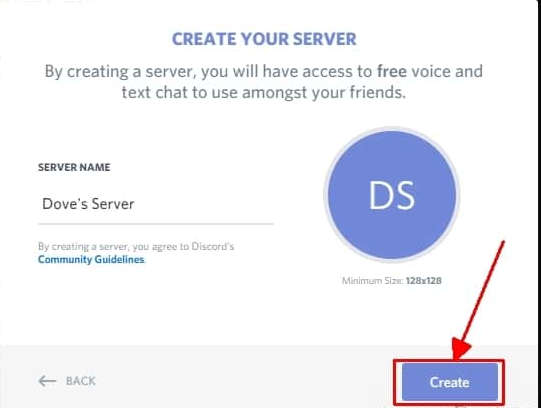
اکنون شما یک سرور دیسکورد ایجاد کرده اید. در ادامه مواردی وجود دارد که باید بعد از کلیک روی ایجاد ، مشاهده کنید. گزینه های دیگری نیز برای ساخت سرور دیسکورد وجود دارد که هنگام راه اندازی ، به شما نمایش می دهد.
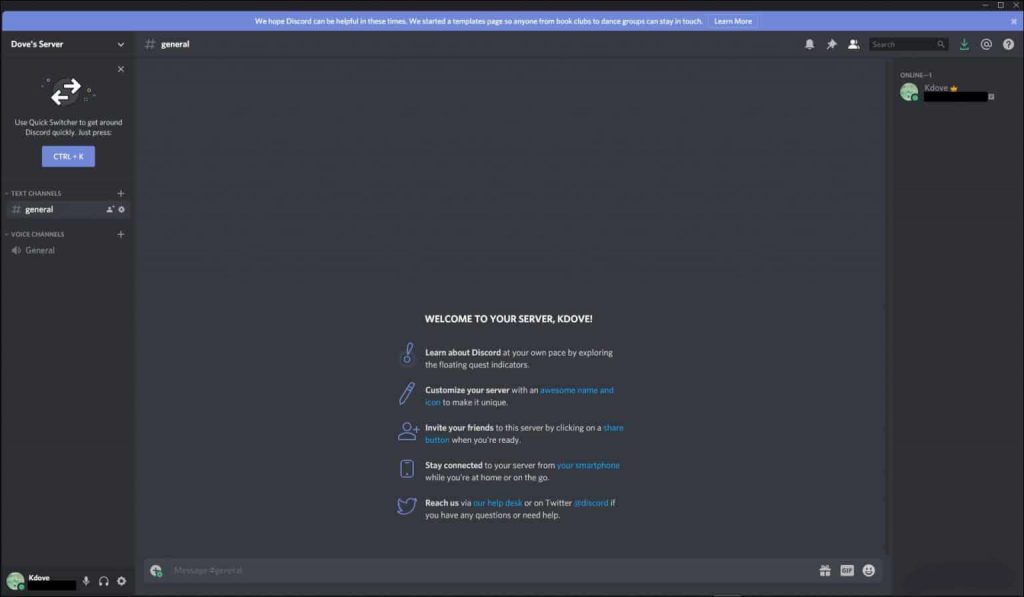
بنابراین ، اکنون که یک سرور دیسکورد ساختید ، من به شما نشان خواهم داد که چگونه آن را تنظیم کنید. این شامل ایجاد دسته های مختلف ، ایجاد کانال های متنی ، ایجاد کانال های صوتی و حرکت همه این موارد برای دستبندی درست آنها می شود.
هم چنین در صورتی که میخواهید کسی را به سرور دیسکورد اضافه کنید مقاله نحوه اضافه کردن دوستان به سرور دیسکورد را مشاهده کنید .
تنظیم کردن سرور دیسکورد
چندین نسخه مختلف از یک سرور دیسکورد وجود دارد که می توانید به دلخواه خود آن ها را تغییر داده و تنظیم کنید.
در این بخش ، من اضافه کردن کانال های متنی [Text Channels] ، کانال های صوتی [voice channels] و دسته ها [categories] را آموزش می دهم.
1) کانال های متنی یا Text Channels
در ابتدا ، شما به کانال متنی پیش فرض هدایت می شوید. مشاهده می کنید اگر به سمت چپ نگاه کنید ، کانال های متنی به طور کلی برچسب خورده اند. اینجاست که تمام کانال های متنی ، کانال های صوتی و دستهبندی های شما خواهند رفت. کانال متنی شما در ابتدا در زیر دسته کانال های متنی قرار می گیرد.
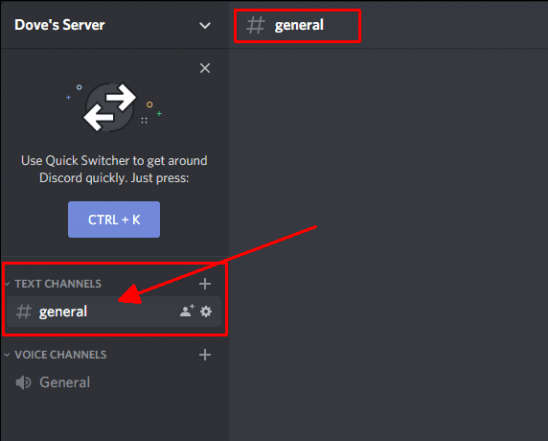
دو راه برای ایجاد کانال جدید وجود دارد. ابتدا می توانید به جایی بروید که نام سرور خود را مشاهده کرده و کلیک کنید. در اینجا باید یک منوی کشویی را ببینید. روی گزینه [ ایجاد کانال یا Create Channel ] کلیک کنید.
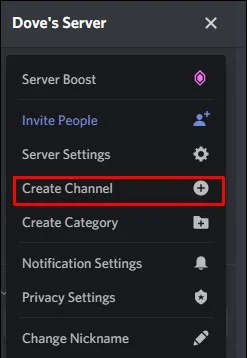
سپس شما به منو هدایت می شوید که از شما خواسته می شود نوع کانال مورد نظر خود را انتخاب کنید. کانال متنی گزینه پیش فرض است. تنها کاری که باید انجام دهید نامگذاری کانال و کلیک بر روی گزینه [ ایجاد کانال یا Create Channel ] است.
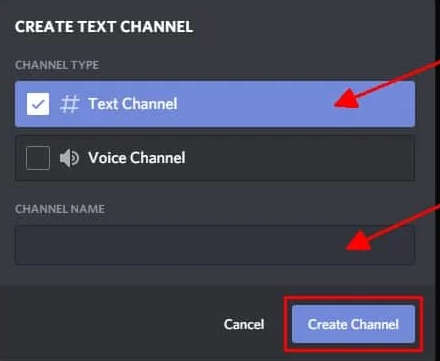
درست است، شما کانال متنی ایجاد کرده اید. این کانال تحت عنوان کانال های متنی ظاهر نمی شود زیرا شما آن را در آنجا ایجاد نکردید. کانال متنی جدید شما در بالا سمت چپ (مانند تصویر زیر) ظاهر می شود.
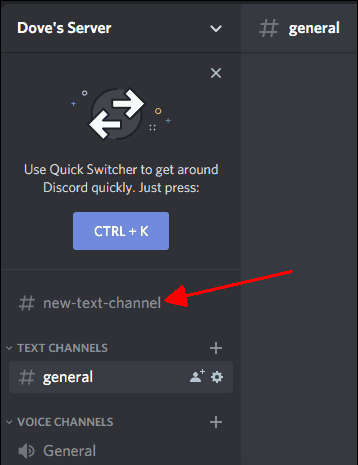
برای انتقال آن در جایی که می خواهید ، تنها کاری که باید انجام دهید کشیدن و رها کردن کانال به محلی است که شما ترجیح می دهید.
روش دیگر ایجاد کانال ، کلیک راست در فضای خالی است که کانال ها در آن ظاهر می شوند. برای ایجاد کانال همان منو ظاهر می شود. این فقط روشی متفاوت برای دستیابی به آن گزینه است.
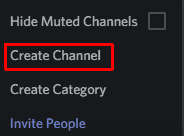
در مرحله بعد ، ما می خواهیم کانال های صوتی ایجاد کنیم. این بسیار شبیه ایجاد کانال های متنی است.
2) کانال های صوتی یا Voice Channel
ساخت کانال صوتی در سرور دیسکورد ،همانند وقتی که شما یک کانال متنی ایجاد می کنید است . با این وجود یک قدم اضافی که باید انجام دهید . به جای ایجاد کانال به عنوان کانال متنی پیش فرض ، باید گزینه [ Voice Channel ] را انتخاب کنید.
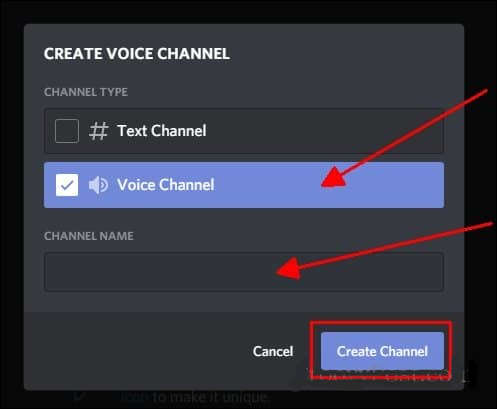
این کانال در همان مکان مانند کانال متنی ظاهر می شود. همین مورد در مورد کانال صوتی برای قرار دادن نیز صدق می کند. برای تغییر مکان کانال صوتی تنها کاری که باید انجام دهید ، کشیدن و رها کردن به محل مورد نظر شما است.
در مرحله بعد ، من پوشش های دسته بندی را پوشش خواهم داد. آنها برای سازماندهی کانال های شما و تقسیم بخش های سرور شما بسیار مفید هستند.
3) دسته بندی ها یا Categories
در ابتدا ، هنگامی که سرور دیسکورد خود را ایجاد می کنید ، دو دسته ظاهر می شوند. یکی برای کانال های متنی و دیگری برای کانال های صوتی. اگر سرور بازی را اجرا می کنید ، می توانید دسته ها را برای موضوعات مختلف ایجاد کنید ، مانند بازی های ویدیویی مختلف.
همچنین می توانید دسته بندی های خاصی وجود داشته باشند که کانال های خاصی را فقط برای نقش های خاص نگه می دارند.
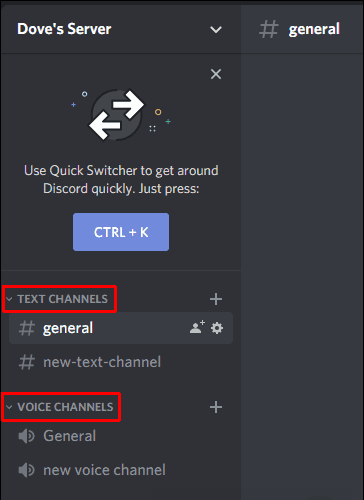
ایجاد یک دسته بسیار شبیه به ایجاد کانال است. برای ایجاد کانال باید همان منوی کشویی را انتخاب کنید. به جای کلیک بر روی ایجاد کانال ، روی گزینه [Create Category] کلیک کنید.
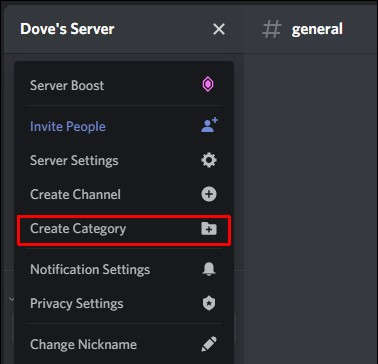
پس از کلیک بر روی این ، یک منوی ساده نمایش داده می شود که از شما می خواهد نام این گروه را بنویسید. تنها کاری که باید انجام دهید این است که یک نام وارد کنید و روی گزینه [Create Category] کلیک کنید.
برای افزودن کانالها در دسته جدید خود ، تنها کاری که می خواهید انجام دهید این است که روی آیکون [ + به علاوه ] کنار نام دسته کلیک کنید.
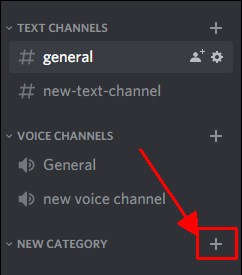
اکنون شما به راحتی یک سرور دیسکورد ساختید.
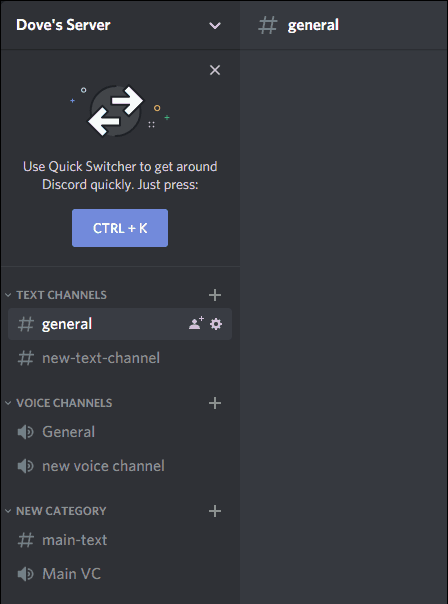















دیدگاه ها
ممنونم که یاد دادید سرور بسازیم من بهترین سرور رو الان دارم ممنونم